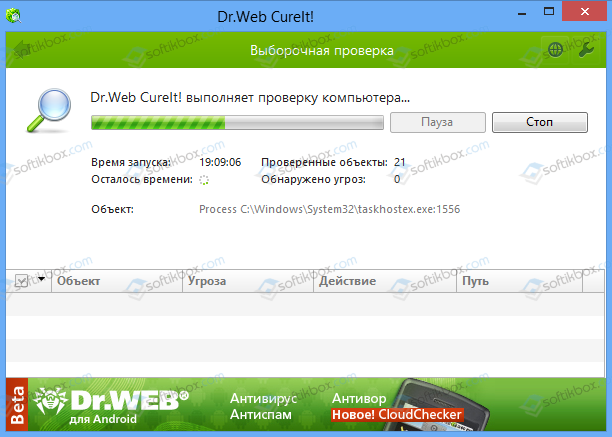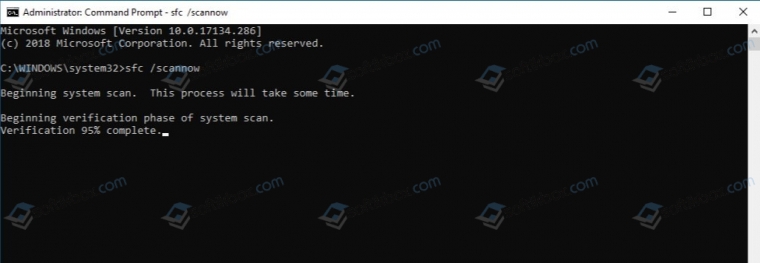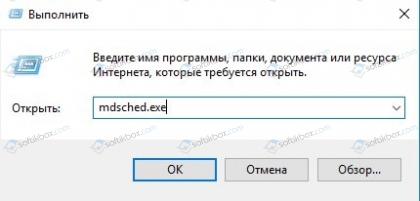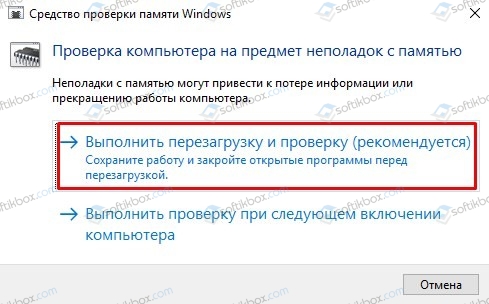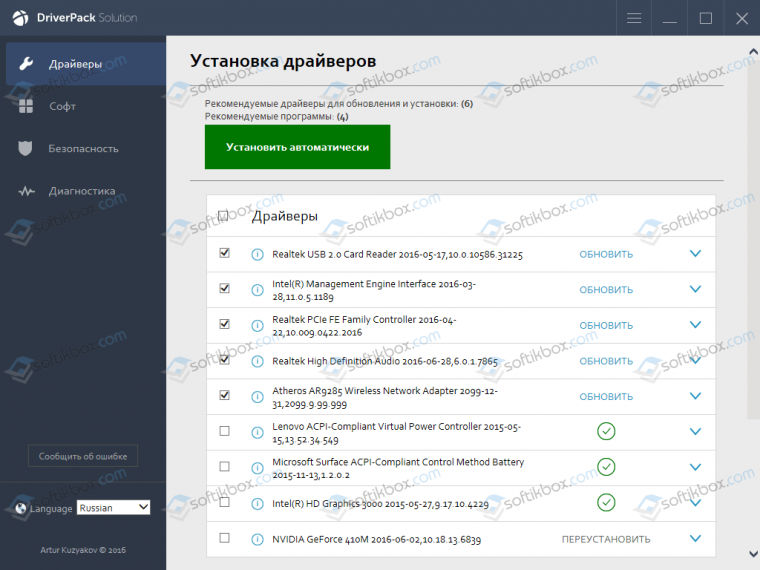17.02.2020
Просмотров: 2188
На официальном сайте Майкрософт нет указаний конкретно ошибки 0x0000004A: IRQL GT ZERO на Windows 10, а поэтому, проанализировав отечественные и зарубежные форумы, мы выделили несколько факторов, которые могут вызвать данную ошибку: проблемы с жестким диском и оперативной памятью, повреждение системных файлов и реестра, повреждение драйвера или его несовместимость с операционной системой, сбои в работе USB-портов.
Поскольку единой причины, которая вызывает синий экран смерти IRQL_GT_ZERO нет, то предлагаем рассмотреть методы её решения.
Читайте также: Решение ошибки 0x00000004: INVALID_DATA_ACCESS_TRAP на Windows 7
Как исправить ошибку 0x0000004A: IRQL GT ZERO на Windows 10?
В первую очередь, если на вашем ПК возникла ошибка 0x0000004A, стоит проверить ПК на вирусы и удалить ранее установленные программы. Для проверки Windows 10 на вирусы стоит использовать антивирус с обновленными вирусными базами. Если вы используете бесплатный антивирус, то лучше скачать и использовать лечащую утилиту Dr.Web Curelt. Эта программа бесплатна, не требует установки и совместима с Windows 10.
После проверки системы на вирусы нужно запустить сканирование Windows на целостность файлов. Для этого в командной строке с правами Администратора нужно ввести sfc /scannow.
Если утилита не обнаружила нарушений целостности, то нужно проверить накопитель на ошибки. Сделать это можно двумя способами:
- Запускаем командную строку с правами Администратора и вводим chkdsk /?, а далее указываем букву диска для проверки и команды для исправления ошибки.
- Для более глубокой проверки жесткого диска нужно использовать сторонние программы. Рекомендуем обратить внимание на Victoria HDD. Эта программа просканирует жесткий диск на битые сектора.
В случае, если с жестким диском все в порядке, нужно проверить оперативную память. Для этого выполняем следующие действия:
- Запускаем командную строку с правами Администратора и вводим mdsched. Запустится утилита для проверки оперативной памяти. Выбираем «Перезагрузить и проверить сейчас». Или кликаем «Win+R» и вводим «mdsched.exe».
- После перезагрузки ПК и проверки ОЗУ на экране отобразятся результаты.
Для более глубокой проверки оперативной памяти стоит использовать программу MemTest86, которую нужно записать на диск или флешку и запустить в обход Windows 10.
Нужно выполнить от 6 до 8 проходов программой, так как одиночное сканирование может не обнаружить ошибок.
Если с оперативной памятью все в порядке, нужно обратить внимание на состояние драйверов. Нужно открыть «Диспетчер устройств» и развернуть все древовидное меню. Если указаний на ошибку нет, то можно вручную и по очереди обновлять все драйвера, предварительно загрузив их с официального сайта производителя оборудования. Однако, можно скачать программу для автоматического поиска и обновления драйверов. Внимание стоит обратить на программу DriverPack Solution или Driver Booster. Эти программы позволят проанализировать состояние установленного ПО и обновят устаревшие или поврежденные драйвера.
На форуме Майкрософт указано, что для решения ошибки IRQL_GT_ZERO стоит также обновить BIOS материнской платы. Однако, если ваша материнская плата или ноутбук находятся на гарантии, то выполнять апдейт устройства не стоит, так как это будет нарушением условий гарантийного обслуживания. В данном случае советуем обратиться к поставщику. Если же ваш ПК уже старый, то для обновления BIOSа стоит загрузить с сайта производителя материнской платы специальную утилиту.
В случае, если и обновление прошивки материнской платы не помогло исправить неполадку, необходимо обновить операционную систему или откатить её до более раннего состояния с помощью контрольной точки или установочного диска.
Синий экран 0x0000004A указывает, что поток возвращается к пользовательскому режиму от системного вызова, когда его IRQL все еще выше PASSIVE_LEVEL.
Параметры IRQL_GT_ZERO_AT_SYSTEM_SERVICE:
- Адрес системной функции (подпрограмма системного вызова);
- Текущий IRQL;
- 0;
- 0.
Решение
Для устранения ошибки воспользуйтесь статьей “Общие рекомендации по устранению BSoD”.
Похожие статьи:




Skip to content
Как убрать IRQL_GT_ZERO_AT_SYSTEM_SERVICE (0x0000004A)?

Как убрать « IRQL_GT_ZERO_AT_SYSTEM_SERVICE» ( 0x0000004A)?
На компьютере или ноутбуке под управлением Windows появился «синий экран смерти»? После появления сообщения «
IRQL_GT_ZERO_AT_SYSTEM_SERVICE» (
0x0000004A) система перезагружается? Ищите как исправить
0x0000004A: «
IRQL_GT_ZERO_AT_SYSTEM_SERVICE»?
Как просмотреть информацию об ошибках, исправить ошибки в Windows 10, 8 или 7
Причины появления ошибки
- На жестком диске компьютера или ноутбука не достаточно места. Для правильной работы ОС Windows 10 на системном диске должно быть свободно 2 — 10 ГБ.
- На компьютер был установлен не совместимый BIOS или прошивка была повреждена.
- Установлены не совместимые с ОС драйвера устройств.
- Реестр Windows был поврежден или удален. Возможно в результате очистки были удалены системные ключи реестра.
- Ативирусное программное обеспечение или компьютерные вирусы могут заблокировать системные файлы или удалить важные ключи реестра.
- В результате ошибок в работе программы для резервного копирования.
- В результате обновления ОС Windows.
Актуально для ОС: Windows 10, Windows 8.1, Windows Server 2012, Windows 8, Windows Home Server 2011, Windows 7 (Seven), Windows Small Business Server, Windows Server 2008, Windows Home Server, Windows Vista, Windows XP, Windows 2000, Windows NT.
Вот несколько способов исправления ошибки «
IRQL_GT_ZERO_AT_SYSTEM_SERVICE»:
Восстановите удаленные файлы
Часто появление BSoD ошибок приводит к утери важных файлов. Блокировка файлов компьютерными вирусами, ошибки в работе программ для резервного копирования, повреждение или перезапись системных файлов, ошибки файловой системы или наличие битых секторов диска – это не далеко полный список причин удаления данных.
Исправление соответствующих ошибок восстановит работоспособность устройства, но не всегда восстановит повреждённые или утерянные файлы. Не всегда имеется возможность устранить ту или иную ошибку без форматирования диска или чистой установки операционной системы, что также может повлечь за собой утерю файлов.
Загрузите бесплатно и просканируйте ваше устройство с помощью Hetman Partition Recovery. Ознакомьтесь с возможностями программы и пошаговой инструкцией.

Программа для восстановления данных
Запустите компьютер в «безопасном режиме»
Если ошибка «IRQL_GT_ZERO_AT_SYSTEM_SERVICE» (0x0000004A) возникает в момент загрузки Windows и блокирует любую возможность работы с системой, попробуйте включить компьютер в «безопасном режиме». Этот режим предназначен для диагностики операционной системы (далее ОС), но функционал Windows при этом сильно ограничен. «Безопасный режим» следует использовать только если работа с системой заблокирована.

Чтобы запустить безопасный режим сделайте следующее:
- Перейдите в меню Пуск и выберите Параметры.
- В открывшемся окне параметров перейдите в меню Обновление и Безопасность и выберите раздел Восстановление.
- В разделе Восстановление найдите Особые варианты загрузки и нажмите кнопку Перезагрузить сейчас.
- После этого Windows перезагрузится и предложит выбрать следующее действие. Выберите Поиск и устранение неисправностей.
- В меню Поиск и устранение неисправностей кликните на Дополнительные параметры, далее — Параметры загрузки.
- Далее Windows уведомит вас о том, что компьютер можно перезагрузить с использованием дополнительных параметров загрузки. Укажите — Включить безопасный режим. Нажмите Перезагрузить.
- После перезагрузки выберите Включить безопасный режим нажав клавишу F4.
Как загрузить Windows в безопасном режиме
Обновите драйвер через Диспетчер устройств
Вы установили новое аппаратное обеспечение на компьютере? Возможно вы начали использовать новое USB-устройство с вашим компьютером. Это могло привести к ошибке «IRQL_GT_ZERO_AT_SYSTEM_SERVICE». Если вы установили драйвер устройства используя диск, который поставляется вместе с ним, или использовали драйвер не c официального сайта Microsoft, то причина в нем. Вам придется обновить драйвер устройства, чтобы устранить эту проблему.

Вы можете сделать это вручную в диспетчере устройств Windows, для того выполните следующие инструкции:
- Нажмите кнопку Windows, затем введите диспетчер устройств с клавиатуры.
- Выберите Диспетчер устройств из списка.
- Просмотрите список категорий устройств, нажмите на стрелочку рядом с категорией вашего нового устройства. Драйвер может быть отмечен желтым треугольником.
- Кликните правой кнопкой мыши на имя устройства и нажмите Обновить драйвер.
- Далее откроется окно Мастера обновления драйверов с двумя опциями:
- Автоматический поиск обновленных драйверов. Windows проверит наличие наиболее подходящего драйвера для этого устройства в автоматическом режиме.
- Выполнить поиск драйверов на этом компьютере. Используйте эту опцию, что бы самостоятельно указать ОС файлы драйвера.
Перезагрузите компьютер после установки драйвера.
Используйте sfc /scannow для проверки всех файлов системы
Повреждение или перезапись системных файлов может привести к ошибке «IRQL_GT_ZERO_AT_SYSTEM_SERVICE». Команда sfc находит поврежденные системные файлы Windows и заменяет их.

- Нажмите кнопку Windows, затем введите cmd с клавиатуры.
- Правой кнопкой мышки кликните на CMD и запустите от имени администратора.
- В окне командной строки введите sfc /scannow и нажмите Enter.
Этот процесс может занять несколько минут.
Как восстановить системные файлы Windows 10
Проверьте диск с Windows на наличие ошибок командой chkdsk c: /f
Возможно к синему экрану с «IRQL_GT_ZERO_AT_SYSTEM_SERVICE» привела ошибка файловой системы или наличие битых секторов диска. Команда CHKDSK проверяет диск на наличие ошибок файловой системы и битых секторов. Использование параметра /f заставит программу автоматически исправлять найденные на диске ошибки, а параметр /r позволяет найти и «исправить» проблемные сектора диска. Для запуска следуйте инструкциям:

- Нажмите кнопку Windows, затем введите CMD с клавиатуры.
- Правой кнопкой мышки кликните на CMD и запустите от имени администратора.
- В окне командной строки введите chkdsk c: /f и нажмите Enter (используйте ту букву диска, на котором установлена ОС).
Дождитесь окончания процесса и перезагрузите компьютер.
Используйте режим совместимости со старой версией Windows
Отключите лишние программы из автозагрузки Windows
Программное обеспечение, вызывающее «IRQL_GT_ZERO_AT_SYSTEM_SERVICE» (0x0000004A), может быть прописано в автозагрузку Windows и ошибка будет появляться сразу после запуска системы без вашего участия. Удалить программы из автозагрузки можно с помощью Диспетчера задач.

- Загрузитесь в Безопасном режиме.
- Кликните правой кнопкой мышки на Панели задач, затем на пункте Диспетчер задач.
- Перейдите на вкладку Автозагрузка.
- Чтобы убрать ту или иную программу из автозагрузки выберите её из списка и отключите, нажав кнопку Отключить в правом нижнем углу окна.
Обратитесь в поддержку Microsoft
Microsoft предлагает несколько решений удаления ошибки «голубого экрана». «IRQL_GT_ZERO_AT_SYSTEM_SERVICE» (0x0000004A) можно убрать с помощью Центра обновления или обратившись в поддержку Windows.

- Перейдите на сайт технической поддержки Microsoft.
- Введите код и сообщение об ошибке в поисковую строку и следуйте найденным рекомендациям.
- Если вы не найдете готового решения, то задайте вопрос в сообществе — возможно вам ответит сертифицированный системный администратор.
Установите последние обновления системы
С обновлениями Windows дополняет базу драйверов, исправляет ошибки и уязвимости в системе безопасности. Загрузите последние обновления, что бы избавиться от ошибки «IRQL_GT_ZERO_AT_SYSTEM_SERVICE» (0x0000004A).

Запустить Центр обновления Windows можно следующим образом:
- Перейдите в меню Пуск и выберите Параметры.
- В окне Параметров перейдите в меню Обновление и Безопасность.
- Для установки последних обновлений Windows нажмите кнопку Проверка наличия обновлений и дождитесь окончания процесса их поиска и установки.

Рекомендуется настроить автоматическую загрузку и установку обновлений операционной системы с помощью меню Дополнительные параметры.
Чтобы включить автоматическое обновление системы необходимо запустить Центр обновления Windows:
- Перейдите в меню Пуск и выберите Параметры.
- В окне Параметров перейдите в меню Обновление и Безопасность и выберите подменю Центр обновления Windows. Для установки последних обновлений Windows нажмите кнопку Проверка наличия обновлений и дождитесь окончания процесса их поиска и установки.
- Перейдите в Дополнительные параметры и выберите, как устанавливать обновления — Автоматически.
Запустите проверку системы на вирусы
«Синий экран смерти» с ошибкой «IRQL_GT_ZERO_AT_SYSTEM_SERVICE» 0x0000004A может вызывать компьютерный вирус, заразивший систему Windows.
Для проверки системы на наличие вирусов запустите установленную на компьютере антивирусную программу.

Современные антивирусы позволяют проверить как жесткие диски, так и оперативную память. Выполните полную проверку системы.
Выполните проверку оперативной памяти
Неполадки с памятью могут привести к ошибкам, потере информации или прекращению работы компьютера.
Прежде чем проверять оперативную память, отключите её из разъёма на материнской плате компьютера и повторно вставьте в него. Иногда ошибка IRQL_GT_ZERO_AT_SYSTEM_SERVICE» вызвана неправильно или не плотно вставленной в разъём планкой оперативной памяти, или засорением контактов разъёма.
Если предложенные действия не привели к положительному результату, исправность оперативной памяти можно проверить средствами операционной системы, с помощью средства проверки памяти Windows.
Запустить средство проверки памяти Windows можно двумя способами:
- С помощью Панели управления:
Перейдите в Панель управления / Система и безопасность / Администрирование. Запустите приложение Средство проверки памяти Windows.
- С помощью средства Выполнить:
Запустите средство Выполнить с помощью комбинации клавиш Windows + R. Наберите mdsched и нажмите Enter. После чего откроется средство проверки Windows.
Для начала проверки выберите один из предлагаемых вариантов, проверка оперативной памяти в соответствии с которым будет запущена после перезагрузки компьютера.
Если в результате проверки будут определены ошибки, исправить которые не представляется возможным, то такую память необходимо заменить (замене подлежит модуль памяти с неполадками).
Выполните «чистую» установку Windows
Если не один из перечисленных методов не помог избавиться от IRQL_GT_ZERO_AT_SYSTEM_SERVICE», попробуйте переустановить Windows. Для того чтобы выполнить чистую установку Windows необходимо создать установочный диск или другой носитель с которого планируется осуществление установки операционной системы.
Загрузите компьютер из установочного диска. Для этого может понадобиться изменить устройство загрузки в BIOS или UEFI для более современных компьютеров.
Следуя пунктам меню установщика укажите диск, на который вы хотите установить Windows. Для этого понадобится отформатировать его. Если вас не устраивает количество или размер локальных дисков, их можно полностью удалить и заново перераспределить.
Помните, что форматирование, удаление или перераспределения дисков удалит все файлы с жесткого диска.
После указания диска для установки Windows запуститься процесс копирования системных файлов и установки операционной системы. Во время установки от вас не потребуется дополнительных действий. В течении установки экран компьютера будет несколько раз гаснуть на непродолжительное время, и для завершения некоторых этапов установки компьютер будет самостоятельно перезагружаться.
В зависимости от версии Windows на одном из этапов от вас может понадобиться выбрать или внести базовые параметры персонализации, режим работы компьютера в сети, а также параметры учётной записи или создать новую.
После загрузки рабочего стола чистую установку Windows можно считать законченной.
Примечание. Прежде чем приступить к выполнению чистой установки Windows заранее побеспокойтесь о наличии драйверов ко всем установленным устройствам и сохранности ваших файлов. Загрузите и сохраните драйвера на отдельный носитель информации, а для важных данных создайте резервную копию.
Как сбросить Windows 10 к исходному состоянию
Как сбросить Windows 10, 8, 7 если компьютер не загружается
| Номер ошибки: | Ошибка 0x4A | |
| Название ошибки: | IRQL_GT_ZERO_AT_SYSTEM_SERVICE | |
| Описание ошибки: | The IRQL_GT_ZERO_AT_SYSTEM_SERVICE bug check has a value of 0x0000004A. This indicates that a thread is returning to user mode from a system call when its IRQL is still above PASSIVE_LEVEL. | |
| Шестнадцатеричный код: | 0x0000004A | |
| Разработчик: | Microsoft Corporation | |
| Программное обеспечение: | Windows Operating System | |
| Относится к: | Windows XP, Vista, 7, 8, 10, 11 |
Проблемы 0x4A с 0x0000004A, которые приводят к ошибке типа «синий экран» (BSOD) чаще всего возникают из-за повреждённых или отсутствующих драйверов устройства для Windows 10 или из-за неисправного оборудования. Для устранения неполадок, связанных с файлом 0x4A, большинство профессионалов ПК заменят файл на соответствующую версию.
Распространенные сообщения об ошибках в IRQL_GT_ZERO_AT_SYSTEM_SERVICE
Синий экран ошибок смерти, или BSOD, обычно встречаются с IRQL_GT_ZERO_AT_SYSTEM_SERVICE. Эти ошибки «Stop» IRQL_GT_ZERO_AT_SYSTEM_SERVICE включают в себя:
- «Обнаружена проблема: IRQL_GT_ZERO_AT_SYSTEM_SERVICE вызвал проблему и завершение работы Windows, чтобы предотвратить повреждение. «
- «: (Windows столкнулась с проблемой с IRQL_GT_ZERO_AT_SYSTEM_SERVICE и нуждается в перезапуске. «
- «0x0000000A: IRQL_NOT_LESS_РАВНО — IRQL_GT_ZERO_AT_SYSTEM_SERVICE»
- 0x0000001E ОСТАНОВКА: КМОДЕ_ИСКЛЮЧЕНИЕ_НЕТ_ОБРАБАТЫВАЕТСЯ — IRQL_GT_ZERO_AT_SYSTEM_SERVICE
- 0x050: СТРАНИЦА_FAULT_IN_NONPAGED_AREA — IRQL_GT_ZERO_AT_SYSTEM_SERVICE
Большинство ошибок IRQL_GT_ZERO_AT_SYSTEM_SERVICE BSOD происходят после новой установки нового оборудования или программного обеспечения (Windows). Обычно ошибки синего экрана, связанные с IRQL_GT_ZERO_AT_SYSTEM_SERVICE, возникают при загрузке драйвера устройства, связанного с Microsoft Corporation, во время установки Windows или связанной программы или во время запуска или завершения работы Windows. Запись ошибок Blue Screen IRQL_GT_ZERO_AT_SYSTEM_SERVICE, связанных с Windows, имеет решающее значение для обнаружения неисправностей и ретрансляции обратно в Microsoft Corporation для вариантов ремонта.
IRQL_GT_ZERO_AT_SYSTEM_SERVICE Истоки проблем
Ошибки IRQL_GT_ZERO_AT_SYSTEM_SERVICE BSOD вызваны различными проблемами прошивки, оборудования, драйверов или программного обеспечения. Они могут быть связаны с оборудованием Windows или Microsoft Corporation, но не всегда.
В первую очередь, проблемы с IRQL_GT_ZERO_AT_SYSTEM_SERVICE возникают:
- Устаревшие, поврежденные или неправильно настроенные драйверы устройств Microsoft Corporation/Windows.
- Недопустимые/поврежденные разделы реестра IRQL_GT_ZERO_AT_SYSTEM_SERVICE или Windows.
- Вирус или вредоносное ПО, которые повредили файл IRQL_GT_ZERO_AT_SYSTEM_SERVICE или связанные с Windows программные файлы.
- Конфликт оборудования, связанного с установкой оборудования OFMicrosoft Corporation или IRQL_GT_ZERO_AT_SYSTEM_SERVICE.
- Установка Windows или драйверов устройств (IRQL_GT_ZERO_AT_SYSTEM_SERVICE), вызывающих удаление или повреждение.
- IRQL_GT_ZERO_AT_SYSTEM_SERVICE BSOD, вытекающий из повреждения жесткого диска.
- Ошибка STOP/ IRQL_GT_ZERO_AT_SYSTEM_SERVICE, вызвавшая повреждение памяти (ОЗУ).
Продукт Solvusoft
Загрузка
WinThruster 2023 — Проверьте свой компьютер на наличие ошибок.
Совместима с Windows 2000, XP, Vista, 7, 8, 10 и 11
Установить необязательные продукты — WinThruster (Solvusoft) | Лицензия | Политика защиты личных сведений | Условия | Удаление
Ошибки типа «синий экран» в базе знаний
Идентификатор статьи:
120392
Автор статьи:
Последнее обновление:
Популярность:
star rating here
Загрузка (Исправление ошибки)
|
0 / 0 / 0 Регистрация: 15.09.2014 Сообщений: 2 |
|
|
1 |
|
|
15.09.2014, 23:22. Показов 6779. Ответов 4
Вылетает примерно раз в два дня. Подскажете мб. Дополнительные сведения об этой проблеме: Миниатюры
0 |
|
Programming Эксперт 94731 / 64177 / 26122 Регистрация: 12.04.2006 Сообщений: 116,782 |
15.09.2014, 23:22 |
|
4 |
|
Модератор 15824 / 7859 / 742 Регистрация: 03.01.2012 Сообщений: 32,551 |
|
|
16.09.2014, 12:10 |
2 |
|
Н-дя… Широкий спектр для выбора причины… код ошибки 0X0000004A IRQL_GT_ZERO_AT_SYSTEM_SERVICE
0 |
|
21301 / 12111 / 653 Регистрация: 11.04.2010 Сообщений: 53,466 |
|
|
16.09.2014, 12:32 |
3 |
|
одного дампа мало для детального анализа
0 |
|
0 / 0 / 0 Регистрация: 15.09.2014 Сообщений: 2 |
|
|
16.09.2014, 13:46 [ТС] |
4 |
|
Ну и кроме общих решений исправления ошибок, никаких конкретных действий нет?
0 |
|
2132 / 1238 / 101 Регистрация: 03.08.2013 Сообщений: 3,101 |
|
|
16.09.2014, 18:40 |
5 |
|
никаких конкретных действий нет? Прежде чем задавать такие вопросы, ознакомьтесь вот с этим.
0 |
|
IT_Exp Эксперт 87844 / 49110 / 22898 Регистрация: 17.06.2006 Сообщений: 92,604 |
16.09.2014, 18:40 |
|
5 |